인테리어 소품, 가구, 아크릴 간판, 목재 임가공, 예술 조각품 등등
아마 이런 분야에 관심이 있으신 분들은 CNC 조각기에 대해 들어보셨으리라 생각하며, 또한 요즘은
유튜브에 CNC 가공에 관한 많은 동영상이 있고, 많은 1인 기업인들이 CNC 조각기를 활용해서 다양한
제품 제작 과정을 보여주면서 자신들의 제품을 홍보하고 있습니다. 그러나 많은 분이 CNC 가공을
배우고 싶어 하는데, 무엇을 어떻게 시작해야 하는지에 대한 질문을 많이 하십니다.
오늘은 CNC 조각기 가공의 필수인 캐드 (디자인) 그리고 캠 (가공 방법)에 대해 쉽게 알아보겠습니다.
예제로 “카페 간판”을 제작해 보겠습니다.
사용할 프로그램은 Vectric 회사의 Aspire (아스파이어) 캠 프로그램입니다.
아스파이어 캠은 다른 프로그램보다 쉽고 빠르게 배울 수 있는 것이 장점이며, 또한 프로그램이
다른 캐드 캠보다 가벼워서 고가의 컴퓨터가 아니라도 작업을 하는 데 문제가 없습니다.
체험판 버전은 툴패스(CNC 장비에서 가공할 수 있는 파일)를 저장할 수 없습니다.
그러나 CNC 초보자가 학습하기에는 충분합니다.
아스파이어 캠 프로그램 다운로드하기
"Download Free Trial" 버튼을 클릭하시면 됩니다. 파일 사이즈는 832 M.
설치 시 언어 선택 옵션이 있으니 한국어 선택하시면 됩니다. 될 수 있으면 영어로 설치하시기를
권장합니다. 온라인에서 CNC 가공 관련 정보가 거의 영어로 되어 있어서 CNC 공부하는
입장에서는 영어가 더 편할 수 있습니다.
(질문과 대답)
디자인에 대해
A: 컴퓨터 그래픽에 대해 전혀 모르는 사람이 CNC 가공을 할 수 있을까요?
B: 네, 할 수 있습니다.
컴퓨터 디자인을 하기 위해서는 일반적으로 “일러스트, 캐드, 코렐드로우 “ 같은 그래픽 프로그램을
사용해야 합니다. 그래픽 프로그램에 대해 전혀 경험이 없으신 분들은 캐드 & 캠 통합으로
된 프로그램 사용을 권장합니다. (예를 들면) 아트캠, 퓨전 360, 아스파이어
아래 강의대로 “무조건 따라 하기”
쉽게 따라 할 수 있도록 그림 속에 설명을 적었으며, 그림 밑에는 추가적인 설명을 했습니다.
또한 전문용어를 사용하지 않고 구어체로 설명하려고 노력했습니다.
프로그램 시작

아스파이어(Aspire) 혹은 브이카브 프로(Vcarve Pro)는 Vectric 홈페이지에서 체험판(데모 버전)를
무료 다운로드 받을 수 있습니다.
새로운 작업 시작 - 클릭
기본적으로 가공물의 정보를 입력해야 합니다. (디자인 사이즈 정보가 아님)
Job Type - 윗면만 가공하는 것이 가장 일반적입니다.
Job Size - CNC 가공에서는 mm 단위를 사용합니다. 위 샘플은 가로 * 세로 (300mm * 300mm)
그리고 두께는 18mm로 지정하였습니다. 목공방에서 원판 작업을 할 때는 1200 * 2400 사이즈로
설정을 합니다. XY Datum Position - 공구가 어디서부터 출발하는지 설정.
만약 정사각형 커팅한다면 제일 중앙이 중심점이 됩니다.
Modeling Resolution & Appearance - 모든 작업이 끝나고 시뮬레이션을 볼 때, 빠르게 혹은
느리게 볼 수 있고, 가공물의 재질을 선택하여 입체감 있는 시뮬레이션을 볼 수 있습니다.
디자인 하기
아이콘을 클릭하면 옵션 메뉴가 보입니다.
300 * 300 가공물에 정사각형 250 * 250 만들기.
정사각형이 만들어졌습니다. 그 안에 글씨를 넣어 보겠습니다. (인그레이빙 혹은 각자)
그림에서 설명한 대로 따라 하시면 됩니다. 음각 혹은 양각으로 인그레이빙(각자) 할 수 있습니다.
"HAPPY CNC Cafe"라고 글자가 생성되어 분홍색으로 나타납니다. 분홍색이 벡터(vector)를
의미합니다. 실제로 벡터 선을 따라서 CNC 조각기가 가공을 합니다.
글자를 중앙으로 정렬. 원하는 위치로 변경할 수 있습니다.
여기까지가 디자인 부분입니다. 디자인은 모두 끝났습니다.
혹시 그래픽 프로그램에 경험이 있으신 분들은 본 프로그램에서 디자인할 필요가 없습니다.
일러스트, 오토캐드, 코렐드로우 같은 프로그램에서 디자인을 완성한 후에 아스파이어에서 파일
불러오기 (File import) 하시면 됩니다.
이제부터는 캠 파일을 생성하는 과정입니다.
캠 파일 만들기
툴패스(Toolpath) 만드는 과정입니다. 툴패스의 정의는 " 공구가 어떠한 방식 혹은 경로로 가공물을
가공하는 방식입니다." 한국어가 없어서 일반적으로 영어의 toolpath 를 그대로 발음합니다.
쉽게 예를 들면,
서울에서 부산으로 갈 때 어떤 경로를 선택할지.... 설정하는 것입니다. 경부고속도로, 중부고속도로,
국도. 단순히 예를 든 것입니다.
캠 가공에서는 가공 경로뿐만 아니라 가공 방식도 지정하고 또한 공구도 설정합니다.
CNC 조각기는 원래부터 "바보"라서 하나씩 하나씩 사용자가 명령을 줘야 합니다.
"Happy CNC Cafe" 글자 중 한 글자만 클릭하면 전체 글자들이 핑크색으로 바뀌고 인그레이빙
아이콘을 클릭하면 됩니다. 아이콘 모양 "V"로 되어 있습니다.
인그레이빙 할 때 일반적으로 "V" 모양의 공구를 사용해서 아이콘 모양이 "V" 입니다.
V-bit 60도 각도 샹크가 6mm인 공구를 선택합니다. 화면에 많은 옵션이 있지만, 오늘은
기본설정값으로 진행합니다. Offset vs Raster 가공 옵션이 있는데요, Offset 은 글씨 모양을 따라서
공구가 글씨를 파는 것이고 Raster 가공은 잉크젯 프린터처럼
좌우로 계속 이동하면서 글씨를 파는 방식입니다. 기본 설정은 Offset 가공입니다.
Calculate 버튼을 클릭하면 새로운 툴패스가 생성 완료됩니다.
시뮬레이션을 볼 수 있습니다.
2D View로 이동해서 처음에 만든 정사각형 테두리를 클릭해서 커팅을 할 수 있는 "Profile"
아이콘을 클릭합니다. 일반적인 커팅은 "profile" 툴패스를 사용합니다.
그냥 "커팅 툴패스" 하면 쉽게 이해할 수 있는데,
왜 profile (프로파일)이라는 용어를 사용하는지는 모르겠습니다. 프로파일을 번역하면
"윤곽"인데... 약간 비슷하네요...
아무튼 캠 프로그램에 profile은 커팅할 때 사용합니다.
위 샘플에서는 정사각형 외각선을 따라서 가공하며, "Cut Depth"는 18 mm로 지정한 이유는 가물물을
완전히 커팅하기 위해서 입니다.
완전히 절단하지 않고 약간만 파고 싶으면 3mm 혹은 6mm로 지정할 수 있습니다.
(이렇게 가공하면 "홈파기"가 됩니다.)
커팅을 위한 공구를 선택하고 계산하기 클릭하면 작업이 완료됩니다.
처음에 만든 글자 인그레이빙과 두 번째 만든 테두리 커팅, 전체를 볼 수 있습니다.
CNC 가공을 하면 위 그림 같은 결과물을 얻을 수 있습니다. 컴퓨터 마우스를 가공물에 올려놓고
왼쪽 마우스 버튼을 누르면서 움직이면 가공물이 3D로 회전하는 것을 볼 수가 있습니다.
캠 작업이 끝났습니다. 이제는 파일로 저장해서 CNC 장비에서 파일을 불러드려 가공만 하면 됩니다.
저도 체험판 아스파이어 소프트웨어를 사용하므로 작업한 내용을 저장할 수가 없습니다.
본 소프트웨어로 캐드 캠 작업을 하기가 좋다고 생각하시면 Vectric 홈페이지에 방문하여
라이센스를 구매하시면 됩니다.
Post Processor에 대해서는 제 블로그 포스팅에 따로 설명되어 있으니 참조하세요.
줄임말로 "포스트"라고 하며, 꼭 자신의 CNC 장비에 맞는 Post Processor를 사용해야지
CNC 조각기가 정상적으로 작업을 합니다. 위 그림에서는 마하 3 컨트롤러를 사용하는 포스트를
선택했습니다.
중국산 CNC 조각기의 컨트롤러는 RichAuto DSP 혹은 Weihong DSP를 많이 사용합니다.
Post Processor 의 확장명은 .mmg 파일을 사용합니다.
위에서 만든 두 개의 툴패스를 CNC 조각기에서 실행하면 작업 완료가 됩니다.
제가 처음 캐드 캠을 배울 때는 아트캠으로 배웠습니다. 저는 미술, 컴퓨터 그래픽 프로그램들을
전혀 할 줄 모릅니다. 남들이 많이 하는 포토샵도 못 합니다.
하지만 아트캠을 잘하는 친구가 있어서, 그 친구한테 많이 배웠습니다.
또한 CNC 조각기 가공에 대한 Youtube 동영상을 많이 보면서 공부했습니다.
아직도 기억이 나는데요, 아트캠 메인 화면을 처음 본 순간 "으악" 소리가 나왔습니다. 무슨 메뉴
아이콘들이 저렇게 많은지... 놀랬지만,
시간이 지나고 나니 아트캠으로 작업하는 것이 즐거울 때도 있습니다.
디자인이 어려우신 분들...
디자인=도면=캐드. CNC 가공에서는 다 같은 의미입니다.
디자인이 어려우신 분들은 "재능 마켓"을 활용하는 것도 좋은 방법이라고 생각합니다. 원하는
디자인의 사이즈, 스케치( 혹은 사진)를 제출하면 도면으로 만들어서 파일로 보내줍니다.
캠(CAM)이 어려우신 분들...
CNC 가공을 하려면 직접 캠을 사용할 줄 알아야 합니다. 평면작업 2D부터 조금씩 공부하는
방법밖에는 없습니다.
63547.0₩ 33% OFF|NVEM CNC 모션 컨트롤러 200KHz nvemv2.1 업그레이드 3 축 4 축 5 축 6 축 mach3 제어 카드 이
Smarter Shopping, Better Living! Aliexpress.com
ko.aliexpress.com



















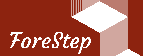




댓글